Aunque tenga un certificado SSL instalado en su sitio web, sus usuarios pueden encontrarse con el error NET::ERR_CERT_AUTHORITY_INVALID. A pesar de su intimidante nombre, el error de autoridad de certificado inválido no es algo que deba causar pánico.
En pocas palabras, su navegador no reconoce la validez de su certificado. Para mantenerte ‘seguro’ muestra este error, para que seas consciente de que hay algo sospechoso. Sin embargo, como propietario del sitio web, hay muchas cosas que puedes hacer para solucionar el problema.
En este tutorial, hablaremos de lo que significa el mensaje de error, y cómo se ve en los diferentes navegadores. A continuación, le enseñaremos cómo solucionar el error NET::ERR_CERT_AUTHORITY_INVALID cubriendo todas sus causas probables.
¡Manos a la obra!
Qué es el error NET::ERR_CERT_AUTHORITY_INVALID
Como el nombre del error indica, este problema aparece cuando su navegador no puede verificar la validez del certificado SSL de su sitio web. Si no ha configurado un certificado o está utilizando HTTP para su sitio web, lo cual no es recomendable, no debería encontrarse con este error.
En general, hay tres causas principales para el error de autoridad de certificado no válido. Vamos a desglosar cada una de ellas:
- Estás utilizando un certificado SSL autofirmado. Usar un certificado autofirmado puede ahorrarte dinero, pero como los navegadores no pueden verificar su validez, tus visitantes pueden encontrarse con el error en cuestión. Las advertencias de los navegadores pueden ahuyentar a muchos usuarios, por lo que recomendamos no utilizar este método.
- Su certificado ha caducado. Los certificados SSL caducan como medida de seguridad. La duración de su certificado puede variar, pero en algún momento tendrá que renovarlo o automatizar el proceso de renovación (algunas autoridades y hosts web le permiten hacerlo fácilmente).
- El certificado procede de una fuente no fiable. Al igual que con los certificados autofirmados, si los navegadores no pueden verificar la autoridad que generó tu certificado, verás un error.
- Cómo borrar la caché del navegador para Google Chrome
- Cómo borrar la caché del navegador para Mozilla Firefox
- Cómo borrar la caché del navegador para Safari
- Cómo borrar la caché del navegador para Internet Explorer
- Cómo borrar la caché del navegador para Microsoft Edge
- Cómo borrar la caché del navegador para Opera
- Selecciona la opción Preferencias del sistema dentro del menú de Apple.
- Haz clic en el icono de la Fecha & Hora.
- Activa la opción Establecer la fecha & hora automáticamente.
Recuerda que cada vez que un usuario visita un sitio web con un certificado SSL, su navegador necesita validarlo y descifrarlo. Si hay algún error durante ese proceso, verán una advertencia.
En muchos casos, los navegadores impedirán activamente que los usuarios accedan al sitio web para protegerlos. Esto suele presentarse en forma de error «Su conexión no es privada». Como puede imaginar, esto es un gran problema si ocurre en su propio sitio.
A veces, puede encontrarse con el error NET::ERR_CERT_AUTHORITY_INVALID debido a los ajustes de configuración local. A lo largo de las siguientes secciones, le mostraremos las múltiples caras que puede adoptar este error y luego hablaremos de cómo solucionarlo.
Cuando vea aparecer un mensaje de error NET::ERR_CERT_AUTHORITY_INVALID, es posible que se preocupe 😬. A pesar de su intimidante nombre, este error de autoridad de certificado no válido no es motivo de alarma. 😅 Aprende a solucionarlo en unos sencillos pasos. ⬇️Click to Tweet
NET::ERR_CERT_AUTHORITY_INVALID Error Variations
La forma en que aparece el error puede variar un poco, dependiendo del navegador que estés utilizando. Tu sistema operativo y la configuración de tu certificado también pueden influir en los diferentes mensajes de error que aparecen.
Con esto en mente, vamos a echar un vistazo a las variaciones más comunes del error NET::ERR_CERT_AUTHORITY_INVALID, navegador por navegador.
Google Chrome
Cuando te encuentras con este error en Chrome, el navegador te dirá inmediatamente que tu conexión no es privada. Como el navegador no reconoce la validez de tu certificado, no puede cifrar tus datos.
Eso significa que si continúas, lo haces bajo tu propio riesgo. Este es el aspecto del mensaje de error:
Los atacantes podrían estar intentando robar tu información de domain.com (por ejemplo, contraseñas, mensajes o tarjetas de crédito).
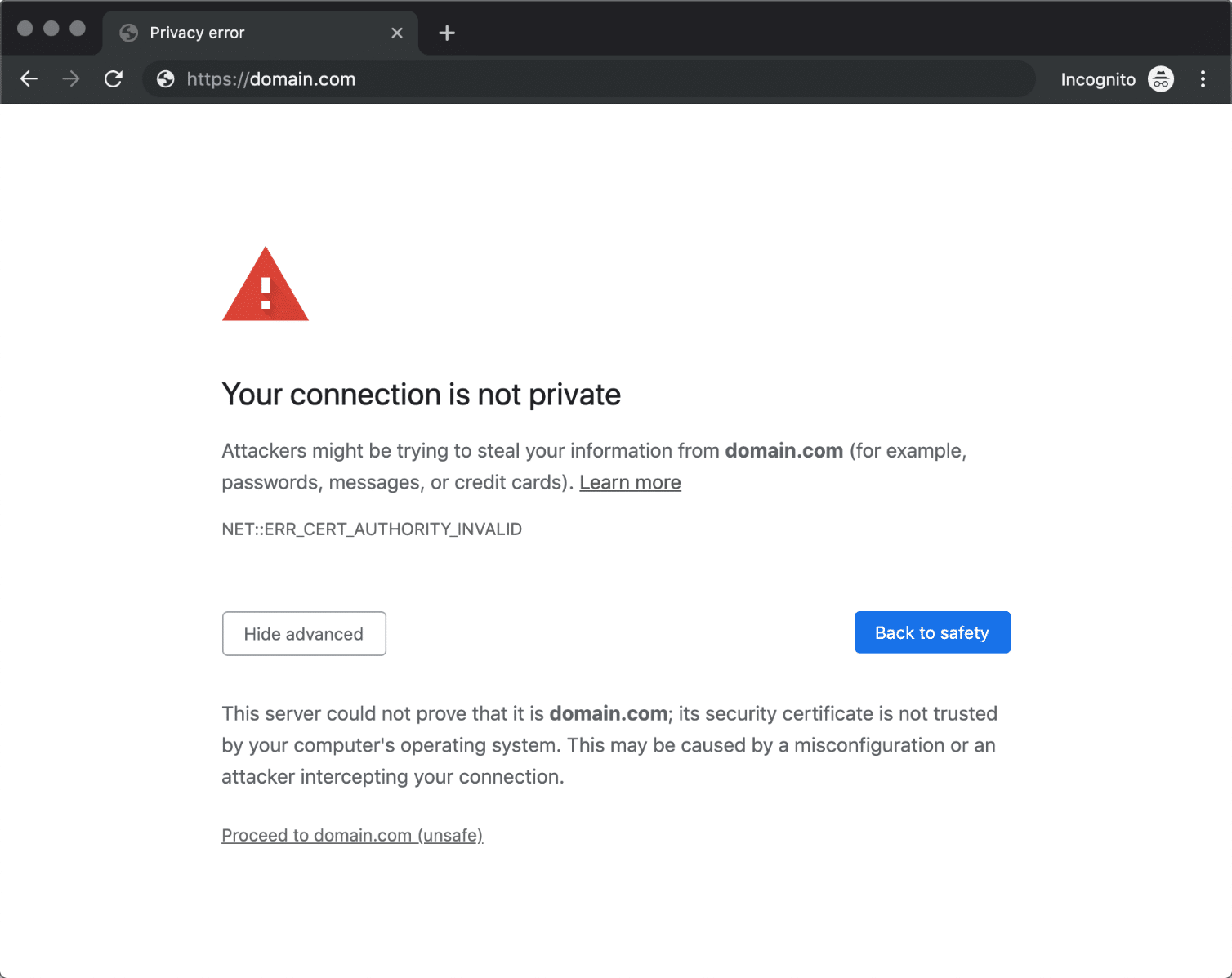
El NET::ERR_CERT_AUTHORITY_INVALID error en Chrome
Las variaciones comunes de este error en Chrome incluyen los siguientes códigos:
En todos los casos, Chrome señala el origen del error dentro del certificado. El navegador le permite continuar con el sitio web si así lo desea, pero le advierte de que no lo haga.
Mozilla Firefox
Firefox no pierde el tiempo en avisarle de que puede haberse topado con un potencial riesgo de seguridad. Es más, este navegador hace un mejor trabajo que Chrome a la hora de explicar las posibles causas y decirte que no entres en pánico.
Así es como se lee el mensaje de error principal:
Firefox ha detectado un problema y no ha continuado a domain.com. El sitio web está mal configurado o el reloj de tu ordenador está mal ajustado.Es probable que el certificado del sitio web esté caducado, lo que impide que Firefox se conecte de forma segura. Si visitas este sitio, los atacantes podrían intentar robar información como tus contraseñas, correos electrónicos o datos de la tarjeta de crédito.
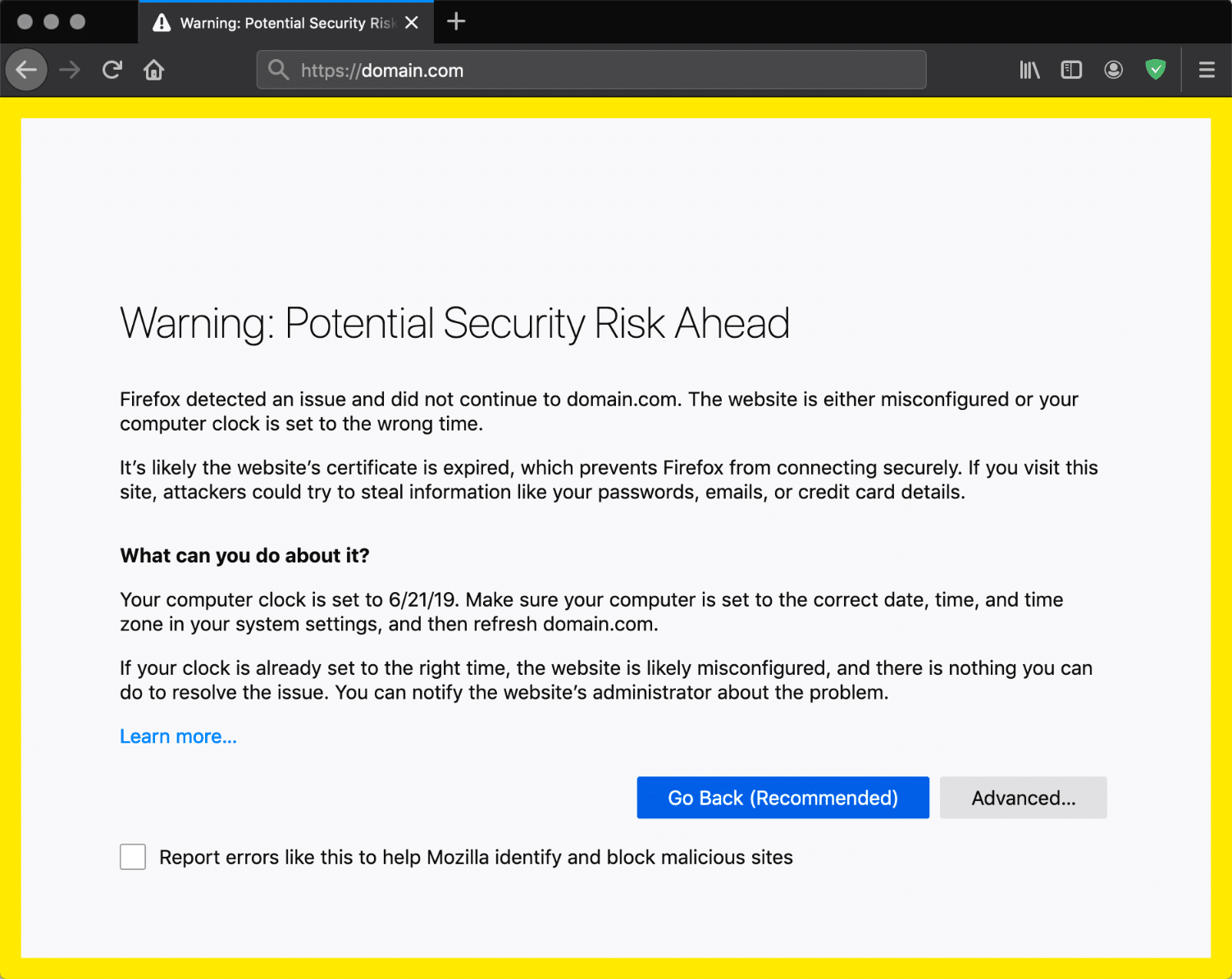
El error NET::ERR_CERT_AUTHORITY_INVALID en Firefox
Sin embargo, esta variación del error no incluye un código específico. En la mayoría de los casos, la pantalla incluirá también uno de los siguientes códigos:
Si ves un código de error como uno de los anteriores, asegúrate de copiarlo en algún sitio. Es la forma que tiene el navegador de decirte dónde han ido mal las cosas. En nuestra experiencia, una simple búsqueda de un código de error específico suele ser suficiente para ayudarte a encontrar una solución rápida.
Microsoft Edge
El mensaje de error de Microsoft Edge que ves a continuación debería resultarte familiar. Es casi idéntico al mensaje que muestra Chrome, hasta el código incluido:
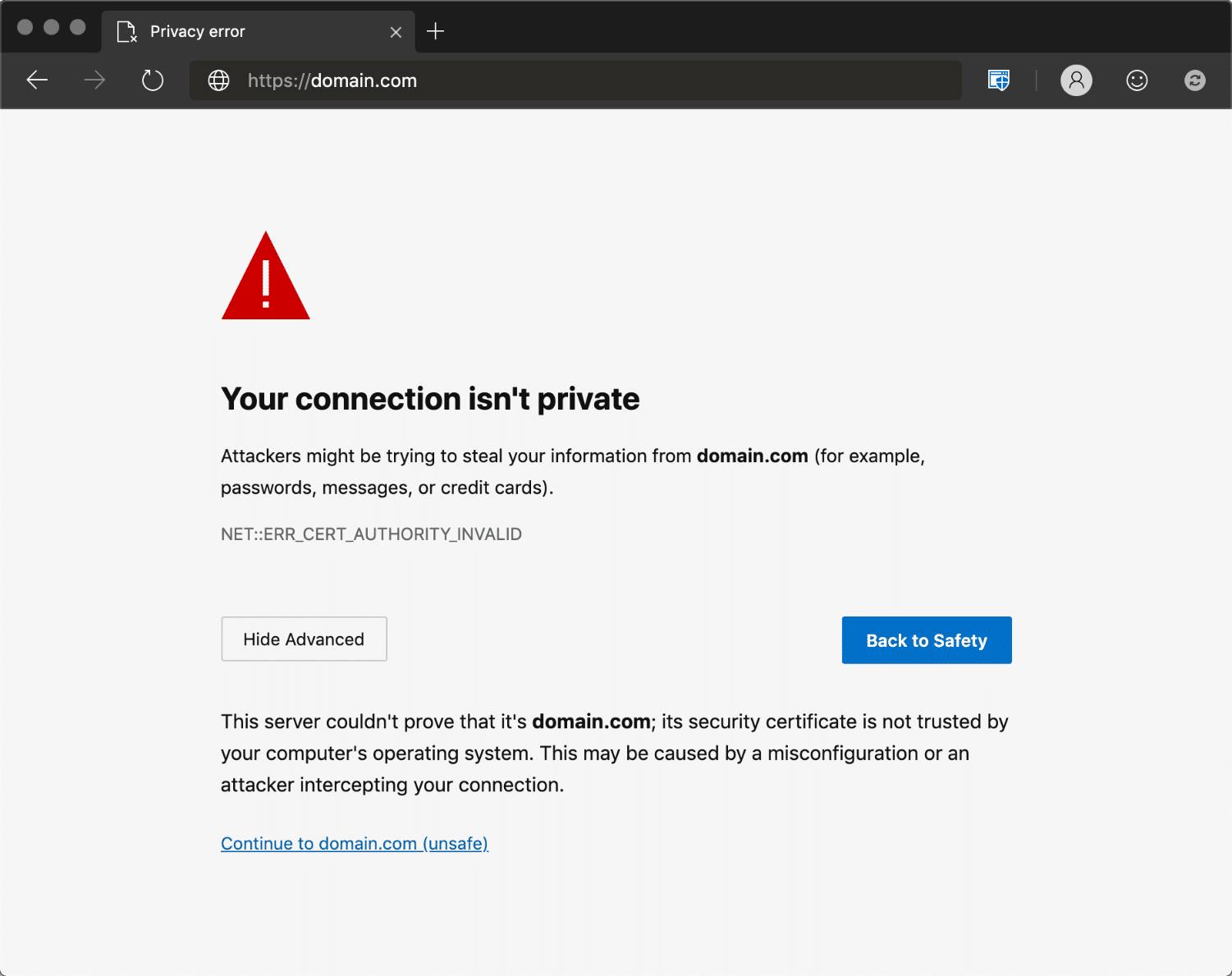
El mensaje NET::ERR_CERT_AUTHORITY_INVALID en Edge
El error también puede venir en diferentes sabores, incluyendo los siguientes:
Al igual que con Chrome, estos mensajes de error le dan una idea de lo que está en la raíz de su error NET::ERR_CERT_AUTHORITY_INVALID.
Safari
Si eres un usuario de Safari, te encontrarás con una variación del error «esta conexión no es privada», que te permite saber que hay un problema con el certificado y el cifrado del sitio web. Esto es lo que dice el mensaje:
Este sitio web puede estar suplantando a «dominio.com» para robar tu información personal o financiera. Deberías volver a la página anterior.
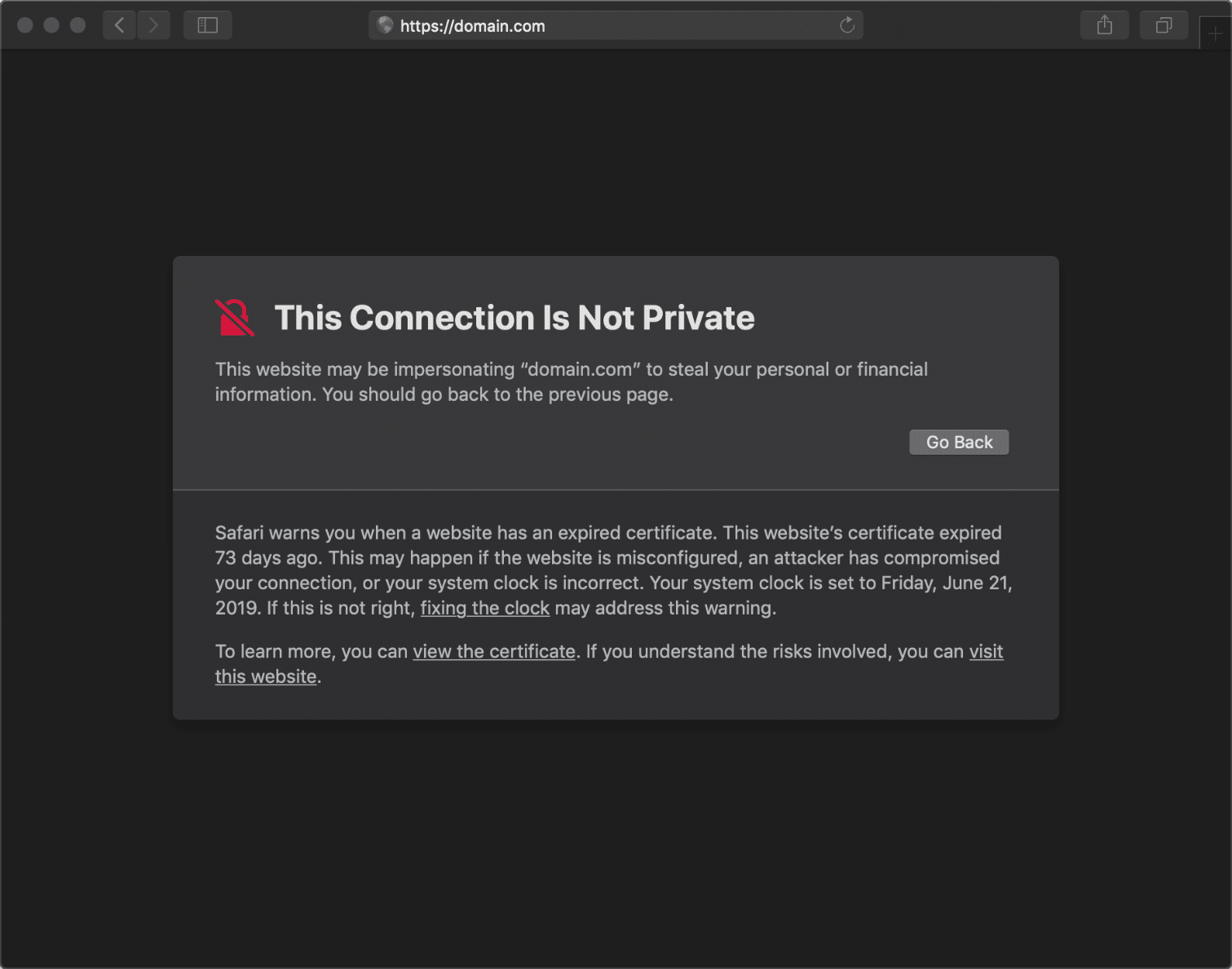
El error NET::ERR_CERT_AUTHORITY_INVALID en Safari
Cómo solucionar el error NET::ERR_CERT_AUTHORITY_INVALID (9 métodos)
Ahora que ya sabes qué aspecto tiene en los principales navegadores, es el momento de comprobar cómo solucionar el error NET::ERR_CERT_AUTHORITY_INVALID. Anteriormente, hemos hablado de sus causas más comunes. Sin embargo, también mencionamos que tu configuración local puede desencadenarla en algunos casos.
Eso significa que hay un montón de soluciones potenciales para este problema. Para simplificar las cosas, empezaremos por abordar los tres culpables más comunes, es decir, los certificados caducados, los autofirmados y los «no fiables». A continuación, pasaremos a las soluciones más generales.
Esto es lo que cubriremos:
Ejecuta una prueba de servidor SSL
Si instalaste tu certificado SSL poco antes de que empezara a aparecer el error, es posible que algo haya ido mal durante el proceso de configuración. Eso puede ocurrir a menudo si instaló el certificado manualmente, en lugar de hacerlo a través de su proveedor de alojamiento web.
La forma más sencilla de comprobar y ver si su certificado está correctamente instalado es utilizando una herramienta de comprobación de SSL, como la que ofrece Qualys SSL Labs. Esta herramienta en particular es de uso gratuito.
Todo lo que tienes que hacer es introducir el dominio en el que aparece el error, y hacer clic en el botón Enviar:

Ejecutando una comprobación SSL
Ahora, espera un par de minutos mientras aparecen los resultados. Lo ideal es que obtengas un A+, con puntuaciones perfectas para todos tus certificados:
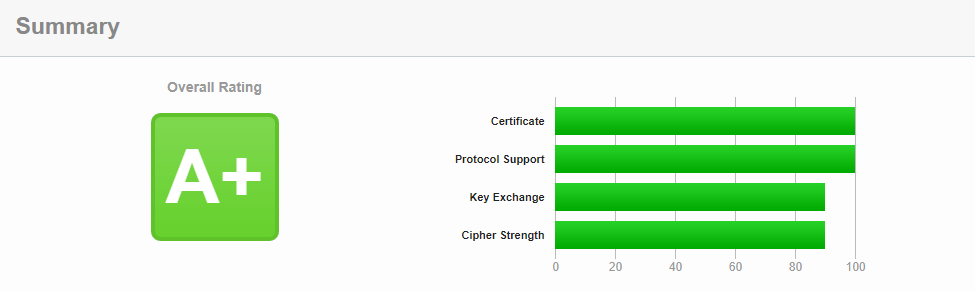
Los resultados de una prueba SSL
Si no obtienes una puntuación perfecta, desplázate hasta la lista de certificados que te muestra la herramienta. Debería haber una sección que te diga si tu certificado es de confianza o no. Si la herramienta le da un resultado negativo, entonces tendrá que instalar un certificado de una fuente de confianza en su lugar.
Obtenga un certificado de una autoridad válida
No hay excusa para usar un certificado autofirmado hoy en día. Si el coste es el único factor, puedes conseguir un certificado gratuito de Let’s Encrypt. Como es una autoridad válida, todos los navegadores reconocerán la validez de tu certificado:
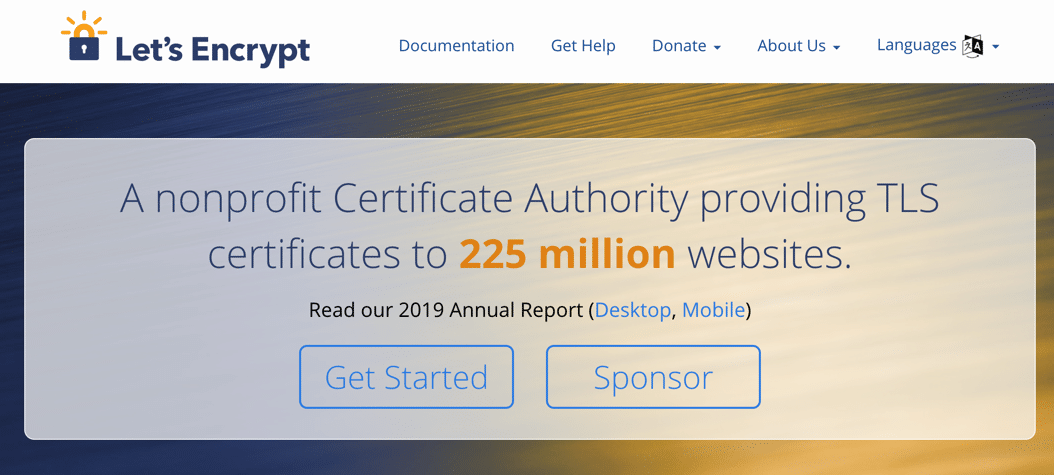
Página de inicio de Let’s Encrypt
Si eres usuario de Kinsta, podemos ayudarte a configurar tu certificado gratuito de Let’s Encrypt en cuestión de clic a través de tu panel de MyKinsta:
Inscríbete en el boletín
Hemos hecho crecer nuestro tráfico un 1.187% con WordPress.Te mostramos cómo.
¡Únete a más de 20.000 personas que reciben nuestro boletín semanal con consejos sobre WordPress!
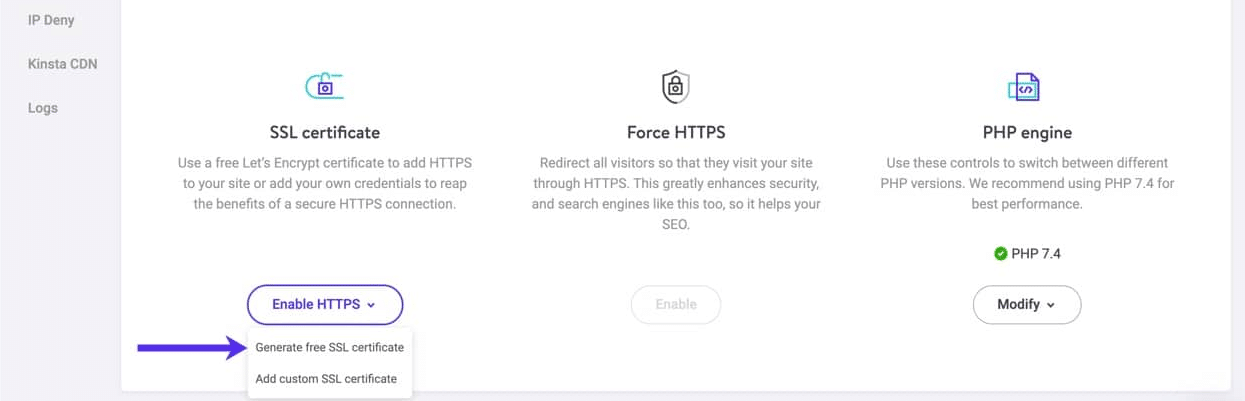
Añadir un certificado SSL gratuito a través de MyKinsta
Para algunos sitios web, sin embargo, necesitarás algo más que un certificado gratuito. Los certificados gratuitos deben ser renovados con frecuencia, lo que puede ser una tarea. Los certificados premium ofrecen más ventajas, como un seguro en caso de violación de datos, cifrado para múltiples dominios y mucho más.
Para los sitios de comercio electrónico, en particular, puede valer la pena pagar por un certificado SSL premium. Si compra un certificado, asegúrese de que es de una autoridad válida, para evitar encontrarse con el error NET::ERR_CERT_AUTHORITY_INVALID.
Renovación de su certificado SSL
Los certificados SSL deben renovarse cada cierto tiempo por motivos de seguridad. El proceso de renovación verifica la «identidad» de tu dominio, y sin él, los certificados perderían parte de su validez. Los certificados gratuitos de Let’s Encrypt se renuevan cada 90 días, mientras que las opciones de pago tienen una vida útil más larga.
Cuando se acabe el plazo, tendrás que renovar tu certificado manualmente si tu alojamiento web no se encarga de ello. En cualquier caso, Let’s Encrypt se pondrá en contacto contigo cuando tu certificado esté a punto de caducar, para que puedas renovarlo con antelación. Sin embargo, dependiendo del alojamiento web que utilices, es posible que no tengas acceso a las opciones de renovación a través de tu panel de control.
Info
Si eres cliente de Kinsta, nos encargaremos de la renovación del certificado SSL por ti, así que no tienes que preocuparte de marcar tu calendario.
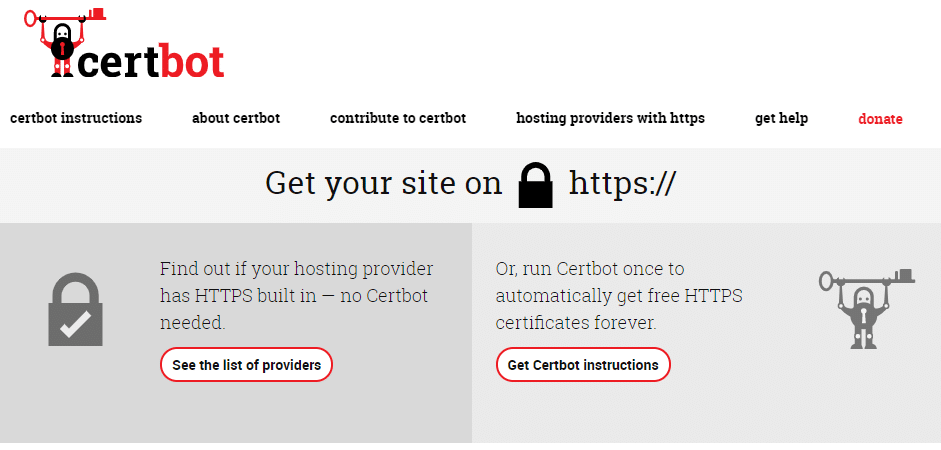
La página de inicio de Certbot
Si tienes acceso a tu servidor, puedes utilizar la herramienta Certbot para instalar y renovar los certificados SSL a través de la línea de comandos.
Una vez que renueves tu certificado SSL, intenta cargar tu sitio web de nuevo para ver si el error NET::ERR_CERT_AUTHORITY_INVALID persiste.
Intente recargar la página (o utilizar el modo incógnito)
Si ninguna de las soluciones anteriores ha funcionado, es hora de empezar a solucionar el problema directamente desde su ordenador.
En muchos casos, el error NET::ERR_CERT_AUTHORITY_INVALID desaparece por sí solo cuando intenta recargar la página. Sólo tarda un segundo en hacerlo, así que no está de más intentarlo.
Si el error persiste a través de múltiples recargas, le recomendamos que intente acceder a la página web utilizando un ‘modo incógnito’ si su navegador ofrece esa opción:

Modo de incógnito de Chrome
Si el sitio web se carga bien en el modo de incógnito, eso significa que el error probablemente se deba a que tu navegador intenta cargar una versión anticuada de la página en la caché. Eso te da suficiente información para abordar el problema directamente (como veremos en la siguiente sección).
Limpia la caché y las cookies de tu navegador
Si al cambiar tu navegador al modo incógnito el error NET::ERR_CERT_AUTHORITY_INVALID desapareció, entonces el problema está probablemente relacionado con la caché de tu navegador.
Borrar la caché y las cookies es fácil, pero el proceso varía según el navegador que utilices. A continuación puedes encontrar instrucciones para borrar la caché en los principales navegadores:
Otra solución puede ser intentar forzar la actualización de su sitio web específicamente, para no tener que borrar toda la caché. Sin embargo, forzar el refresco a veces no funciona, por lo que borrar la caché es nuestra solución recomendada.
Sincroniza el reloj de tu ordenador
Una de las causas más comunes del NET::ERR_CERT_AUTHORITY_INVALID es porque tu ordenador tiene la fecha u hora mal configurada. Para aclarar, los errores con el reloj de su dispositivo pueden interferir con la capacidad de su navegador para verificar el certificado de un sitio web.
La buena noticia es que si este es el problema, tiene una fácil solución. Si notas una discrepancia entre el reloj de tu ordenador y la hora actual, puedes ajustarlo en segundos. La forma exacta de hacerlo dependerá del Sistema Operativo (SO) que estés utilizando.
Windows
Ve a la bandeja del sistema y haz clic con el botón derecho del ratón sobre la hora de tu ordenador, luego selecciona la opción que dice Ajustar fecha/hora:
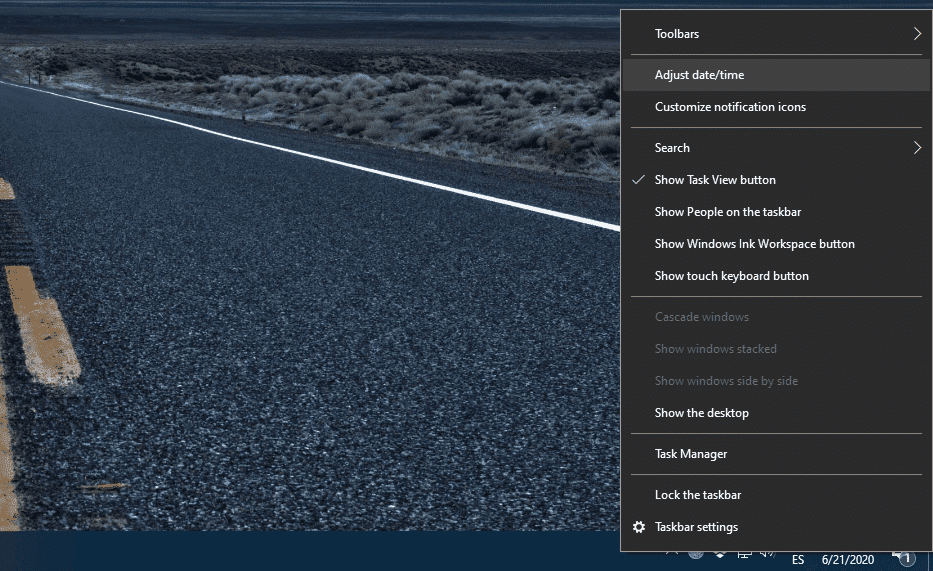
Ajustar la hora en Windows
Aparecerá una ventana de configuración. Busca la opción que dice Sincronizar ahora en Sincronizar tu reloj, y haz clic en ella: Sincronizar el reloj de tu ordenador.
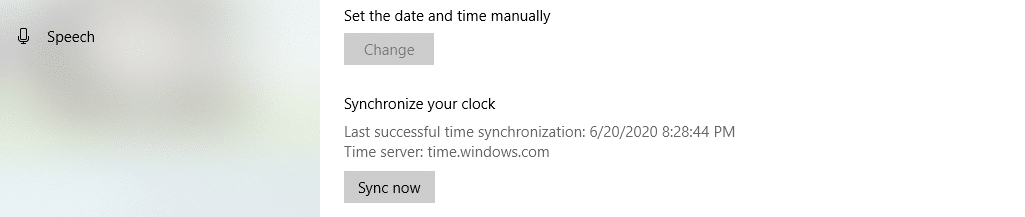
Sincronizar el reloj de tu ordenador
Mac
Si utilizas macOS, el proceso de sincronización también es notablemente sencillo. Solo tienes que seguir estos pasos:
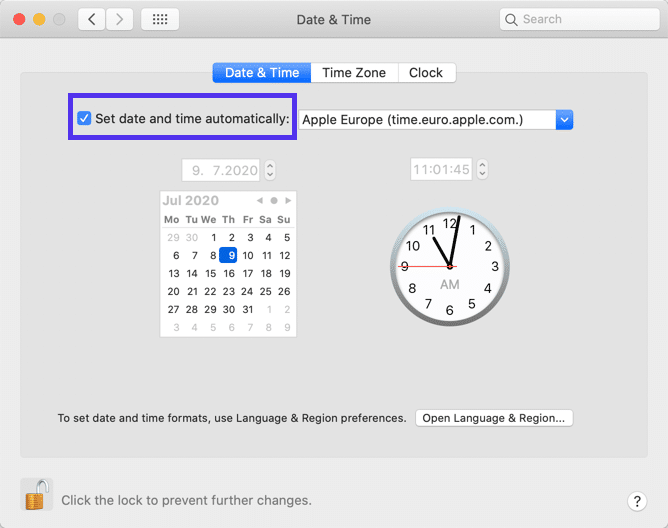
Ajustar la hora en macOS
Antes de cerrar la pantalla de ajustes, pásate por la pestaña Zona horaria y asegúrate de que estás utilizando la zona horaria correcta. Una vez hecho esto, puedes comprobar si el error NET::ERR_CERT_AUTHORITY_INVALID persiste.
Intenta utilizar una red diferente
En algunos casos, el error NET::ERR_CERT_AUTHORITY_INVALID aparece cuando utilizas una red pública, como las que puedes encontrar en cafeterías o lugares turísticos. Estas redes a menudo no enrutan el tráfico de forma segura, lo que puede desencadenar el error.
Si estás utilizando una red pública para tu ordenador, te recomendamos que intentes acceder a tu sitio web a través de tu smartphone utilizando sus datos móviles. Tu objetivo aquí es determinar si la red original estaba causando el problema.
Si el error desaparece cuando estás usando los datos móviles, entonces sabes que necesitas cambiar de red. Otra opción para proteger tu privacidad si utilizas habitualmente un acceso público a Internet es contratar una Red Privada Virtual (VPN).
Un buen servicio de VPN te ayudará a proteger tus datos aunque estés utilizando un punto de acceso no seguro. Tendrás que pagar si quieres utilizar un servicio VPN de calidad, pero el gasto merece la pena si siempre estás en movimiento.
Desactiva tu VPN o el software antivirus
Si ya estás utilizando una VPN y te encuentras con el error NET::ERR_CERT_AUTHORITY_INVALID, el propio servicio puede estar provocándolo.
Otro culpable común es el software antivirus. Después de haber probado todo lo demás, le recomendamos que desactive temporalmente su VPN y desactive su software antivirus. A continuación, intente acceder a su sitio web de nuevo y utilice la actualización forzada para asegurarse de que no se está cargando desde la caché de su navegador.
Si el error desaparece, intente volver a habilitar ambos servicios, uno a la vez, y vea si recibe la notificación de certificado no válido una vez más. Esto le permitirá saber cuál es el culpable. A continuación, puede optar por intentar actualizar el software, ponerse en contacto con su equipo de soporte para obtener ayuda o buscar una solución alternativa.
Borrar el estado SSL de su ordenador
Su ordenador guarda copias en caché de los certificados de los sitios web que visita de forma temporal, para no tener que pasar por todo el proceso de verificación cada vez que accede a ellos.
Puede pensar en su estado SSL como una caché, sólo que para los certificados. Al igual que con su caché, puede borrar el estado SSL de su ordenador cuando se encuentre con errores de autoridad de certificados no válidos.
En Windows, puedes hacerlo accediendo al menú de Opciones de Internet de tu panel de control, y desplazándote a la pestaña Contenido:

Limpiar tu estado SSL en Windows
Haz clic en el botón que dice Borrar estado SSL, cierra la ventana e intenta volver a cargar tu sitio web.
Si utilizas macOS, y has aceptado un certificado que no es de confianza en el pasado, es posible que tengas que eliminar la excepción de certificado creada para él desde el Llavero de tu Mac.
Para ello, haz clic en el icono del Finder, seguido de Ir > Utilidades > Acceso al llavero:
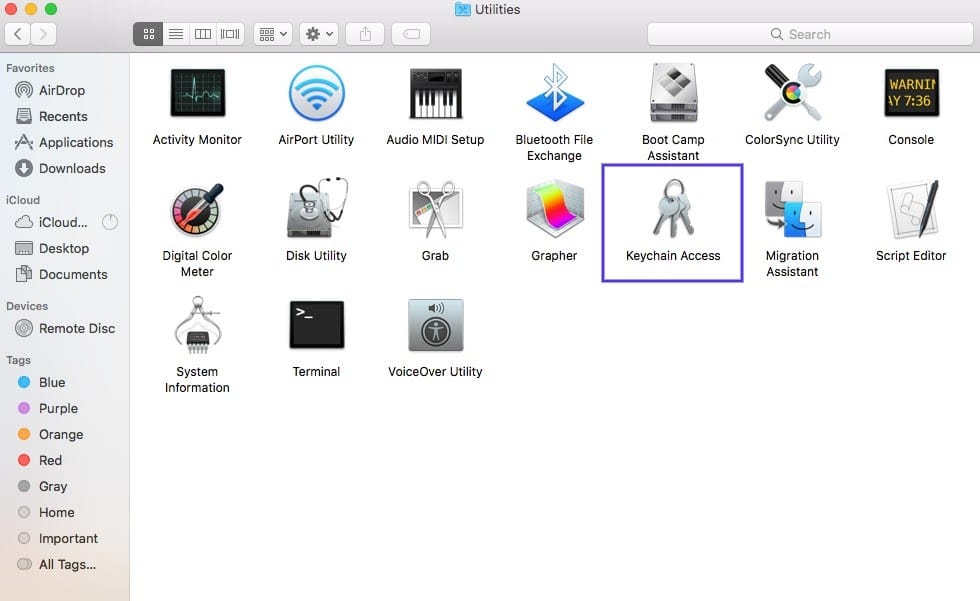
Acceso al llavero en macOS
El error NET::ERR_CERT_AUTHORITY_INVALID puede parecer aterrador 😱, pero esta guía te dará las herramientas que necesitas para enfrentarte a él en todos los navegadores 💪Click to Tweet
Resumen
El error NET::ERR_CERT_AUTHORITY_INVALID puede tardar un tiempo en solucionarse si no eres capaz de determinar su causa. Además, si sus visitantes también lo ven, eso puede dañar tanto su tráfico como su reputación.
La buena noticia es que la mayoría de las correcciones toman poco tiempo para implementarse. Querrás empezar por asegurarte de que tu certificado SSL está actualizado y es válido, y luego realizar algunas tareas básicas de resolución de problemas como recargar la página y borrar la caché de tu navegador.
Después de eso, puedes pasar a correcciones más involucradas, como borrar tu estado SSL y ejecutar una prueba de servidor SSL.